pdf补丁丁自动生成目录教程, 现在很多用户喜欢用pdf来看书,因为它可以自动生成目录,非常方便。然而,有些pdf没有自己的目录。此时,我们可以使用PDF补丁自动生成目录,因此今天边肖为您带来了相关教程。来学习吧。
Pdf补丁自动生成目录:
1.首先,我们打开想要在pdf补丁中生成目录的pdf文档。
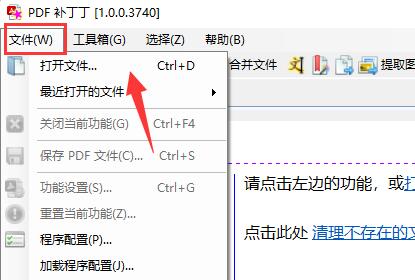
2.然后点击上面的“根据PDF的文本样式生成书签文件”按钮。
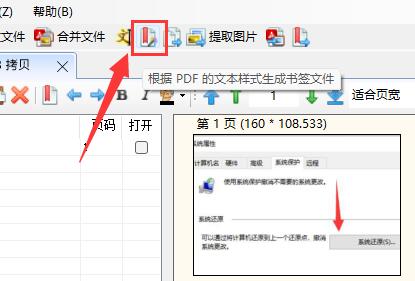
3.在其中,您可以自定义目录的行距、标题和其他参数。
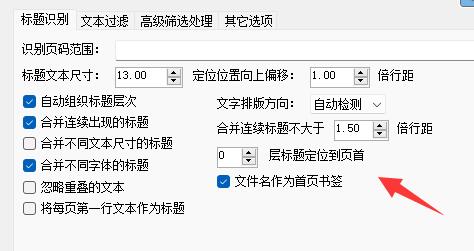
4.设置完成后,点击右上角的“浏览”按钮选择导出位置。
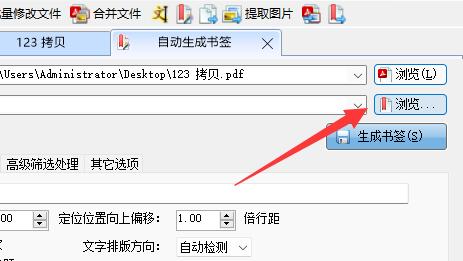
5.然后单击“生成书签”生成目录。
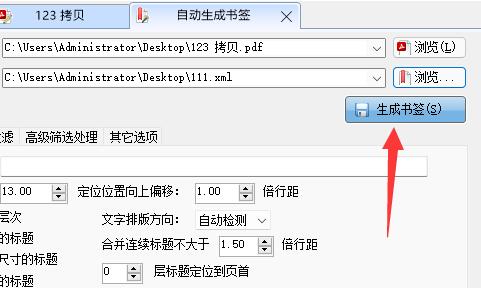
6.然后回到之前的pdf文档,点击左上角的“文件”并选择“导入书签”。
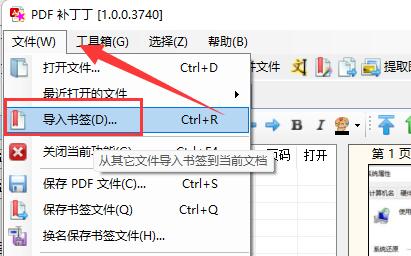
7.在计算机中找到先前导出的目录文件,然后单击“打开”。
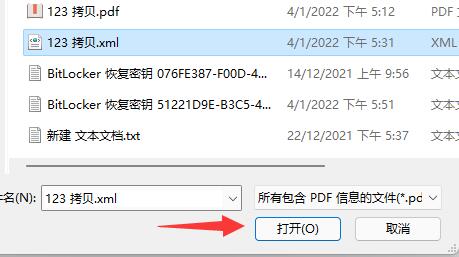
8.导入后,我们可以“保存pdf文件”,并将其保存为具有自己目录的PDF。
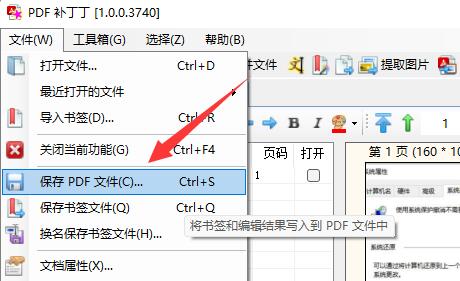
相关文章:如何打开pdf文件|如何从腾讯文档导出pdf?
pdf补丁丁自动生成目录教程,以上就是本文为您收集整理的pdf补丁丁自动生成目录教程最新内容,希望能帮到您!更多相关内容欢迎关注。








